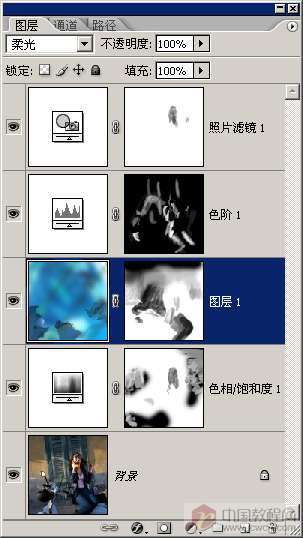本教程为www.jcwcn.com 中国教程网特约专家lazybones原创,转载必须保留此信息.
先看调整结果

好,我们来看看这是怎么做出来的首先,看看原图
_ueditor_page_break_tag_
这类照片的调整,需要手动微调的部分实在太多,我在这只能说一个思路,具体要调整成什么样的结果,那就八仙过海,各显神通了。首先,给图像添加一个“色相/饱和度”的调整图层,降低图像饱和度
在“色相/饱和度”的调整图层的蒙版上用画笔绘制,将需要恢复一些饱和度的地方恢复出来
_ueditor_page_break_tag_
新建图层,并将新图层的图层混合模式改为:柔光,使用颜色轻重不一的蓝色进行绘制

使用快速蒙版将需要加强效果的部分绘制出来,退出快速蒙版,在得到的选区的基础上添加“色阶”调整图层,将这部分蒙版的区域加亮。
_ueditor_page_break_tag_
最后还可以用一个“照片滤镜”的调整图层,统一一下色调
这是我的图层缩略图